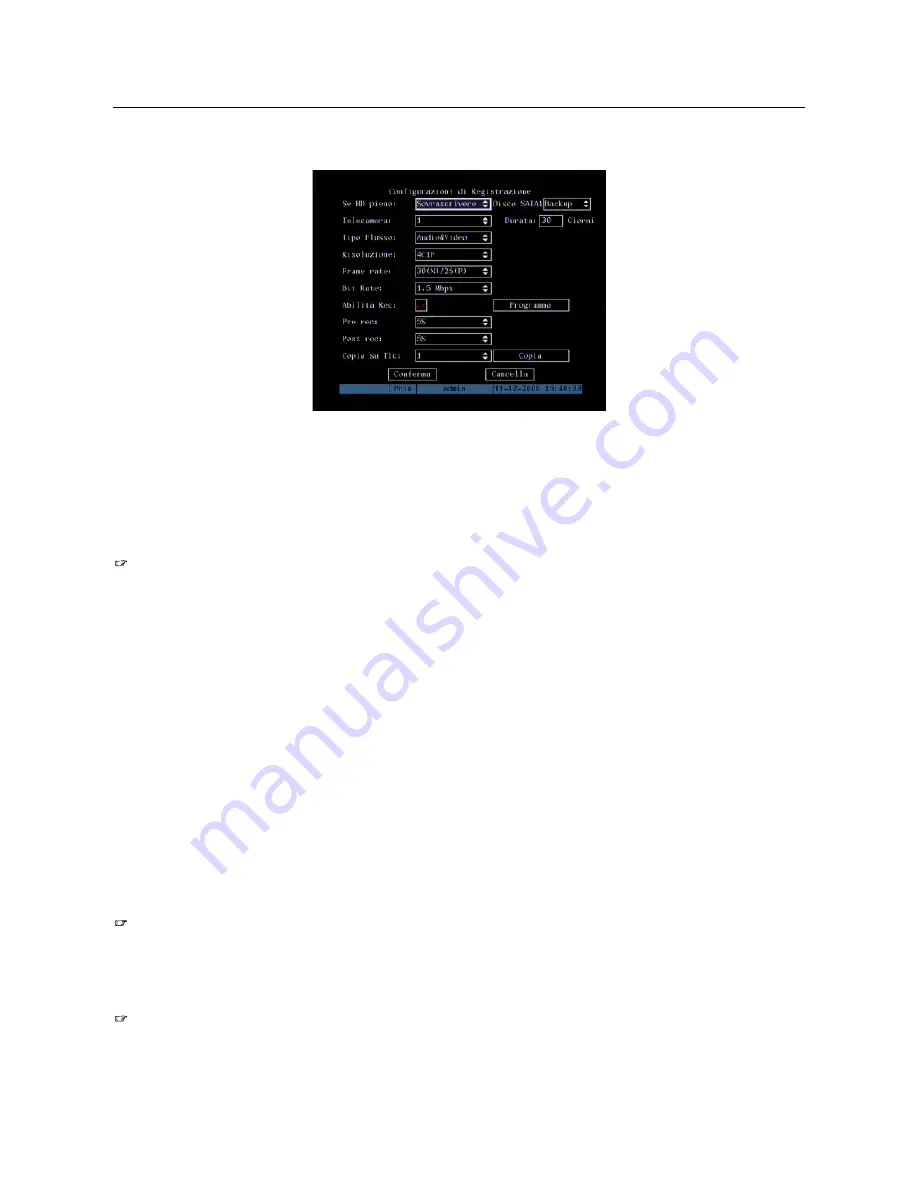
2.2
MENU REGISTRAZIONE
!
Descrizione
Accedere a questo menù per variare le impostazioni di registrazione e di configurazione di ciascun segnale video.
Posizionare “l’Active Frame” sull’icona “
REGISTRAZIONE
”, quindi premere il tasto “
ENTER
”.
Comparirà la videata come mostrato nella figura seguente.
Figura 6: menù configurazione canale registrazione
Tale videata fa riferimento alle impostazioni base del menù. La voce evidenziata rappresenta la voce selezionata.
Utilizzando i tasti freccia “
! "#
” è possibile spostare il cursore sulle varie voci del menù.
Una volta posizionato il cursore sulla voce desiderata, per modificarla premere il tasto “
ENTER
” ed utilizzando i tasti “
"#
” è
possibile cambiare le opzioni disponibili per la voce del menù selezionata.
Selezionare la voce “
CONFERMA
” e premere il tasto “
ENTER
” per rendere operative le modifiche apportate.
Selezionare la voce “
CANCELLA
” e premere il tasto “
ENTER
” per annullare le modifiche.
Per tornare indietro di un passo premere il tasto “
ESC
”.
Per uscire dal menù di configurazione premere più volte il tasto “
ESC
” fino alla chiusura della finestra di configurazione.
NOTA BENE
Per rendere effettive le variazioni di alcune impostazioni è necessario riavviare il dispositivo.
2.2.1
IMPOSTAZIONI BASE MENU REGISTRAZIONE
2.2.1.1
Hard disk pieno
In questa voce di menù è possibile scegliere la modalità di registrazione in caso di superamento della capacità dell’hard disk.
È possibile selezionare tra le opzioni: “
sovrascrivere
” e ”
ferma registrazione
”.
In modalità di sovrascrittura (opzione “
sovrascrivere
”), la registrazione ha luogo sovrascrivendo le informazioni precedentemente
memorizzate.
L’opzione “
ferma registrazione
” arresta la registrazione al raggiungimento della capacità massima prevista dell’hard disk.
Qualora nel DVR siano presenti più hard disk, se il disco MASTER (principale) superasse la propria capacità dati, il DVR
memorizzerà le informazioni sui dischi SLAVE (secondari) e quando anch’essi saranno pieni il DVR incomincerà a sovrascrivere
(se è stata impostata l’opzione “
sovrascrivere
”) l’hard disk MASTER ed in seguito nuovamente gli hard disk SLAVE.
2.2.1.2
Disco SATA1
In questa voce di menù è possibile selezionare l’uso a cui adibire l’uscita E-SATA presente sul pannello posteriore del dispositivo.
È possibile selezionare tra le opzioni: “
Registra
” e ”
Back-up
”. Utilizzare i tasti “
"#
” per la selezione del tipo di impiego.
L’opzione di default è ”
Back-up
”. Impostando l’opzione ”
Back-up
” sarà possibile usufruire della funzione “
Auto Back-up
”.
2.2.1.3
Telecamera
In questa voce di menù è possibile selezionare la telecamera per la quale si desidera variare le impostazioni di registrazione o di
configurazione. Utilizzare i tasti “
"#
” per la selezione della telecamera.
2.2.1.4
Durata
In questa voce di menù è possibile impostare il tempo (espresso in giorni) per il quale le registrazioni effettuate su tutti i canali del
dispositivo possono essere visualizzate in playback (locale e via network).
NOTA BENE
Il tempo è da intendersi a partire dall’istante della ricerca.
2.2.1.5
Tipo di flusso
In questa voce di menù è possibile scegliere se registrare solo le immagini oppure sia le immagini che l’audio.
È possibile selezionare tra le opzioni: “
Video
” e ”
Audio&Video
”.
Utilizzare i tasti “
"#
” per la selezione del tipo di stream che si desidera registrare.
NOTA BENE
!
Per il modello DVR DVS Sch. 1093/065S è disponibile la sola opzione “
Video
”.
!
Per i modelli DVR DVS Sch.1093/064S, 1093/066S sono disponibili le opzioni “
Video
” e ”
Audio&Video
”.
!
Per il modello DVR DVS Sch.1093/066S (16ch) i 4 canali audio disponibili vengono automaticamente associati ai primi 4
canali video.
!
Il sincronismo audio / video è mantenuto se il valore del frame rate impostato è compreso tra 6fps
25fps.
DS1093-024
10











































